windows10后台应用 win10如何彻底关闭后台程序
更新时间:2024-10-03 15:49:49作者:xtang
Windows10后台应用程序在运行过程中会占用系统资源,导致电脑运行变慢,而有些后台程序并非必需,如何彻底关闭这些后台程序成为了用户关注的焦点,在Win10系统中,有多种方法可以帮助用户关闭不必要的后台程序,从而提升电脑的运行速度和性能。接下来我们将介绍一些简单有效的方法,帮助您轻松关闭Windows10后台应用程序。
windows10后台应用1、首先点击右下角的方框,选择“所有设置”
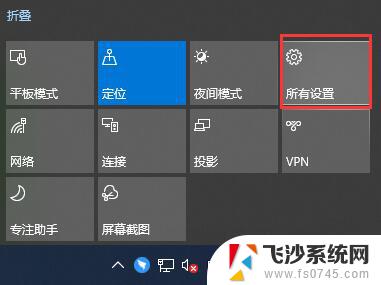
2、在设置中选择“隐私”
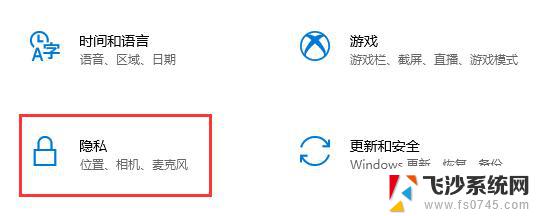
3、在左边栏中找到“后台应用”
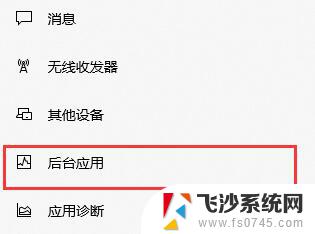
4、然后我们就可以在右边看到所有开启的后台程序了,按图示方法将不想要的后台关闭。
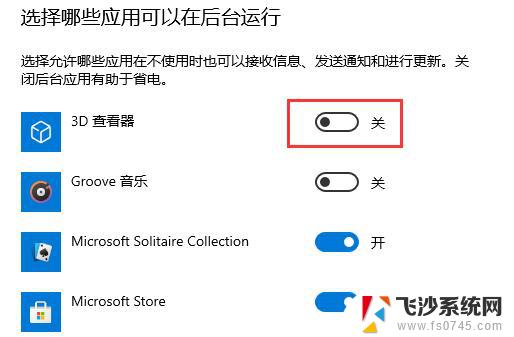
5、我们也可以在上方直接关闭所有后台程序,这样就没有任何可以在后台运行的程序了。
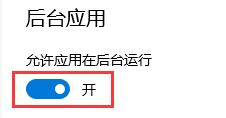
以上就是windows10后台应用的全部内容,有出现这种现象的小伙伴不妨根据小编的方法来解决吧,希望能够对大家有所帮助。
windows10后台应用 win10如何彻底关闭后台程序相关教程
-
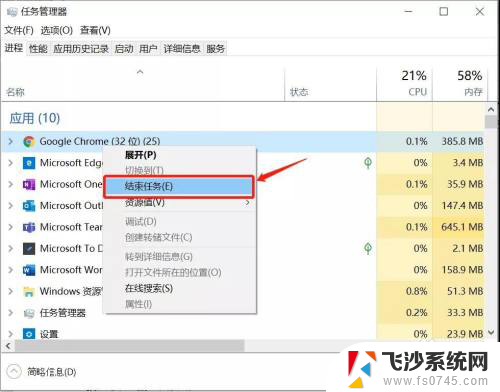 如何关闭后台进程 Win10后台应用如何彻底关闭
如何关闭后台进程 Win10后台应用如何彻底关闭2024-04-29
-
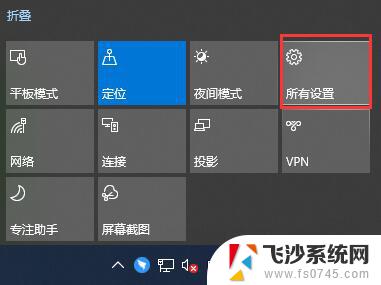 关闭后台 windows win10如何关闭后台程序
关闭后台 windows win10如何关闭后台程序2024-09-18
-
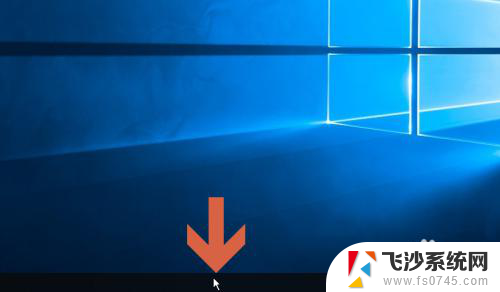 后台关闭程序 Windows10怎么终止某个后台任务
后台关闭程序 Windows10怎么终止某个后台任务2024-04-23
-
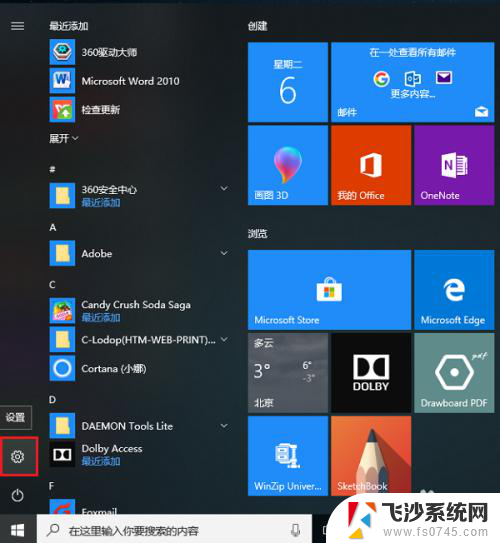 win10 后台应用 Win10系统允许哪些应用在后台运行
win10 后台应用 Win10系统允许哪些应用在后台运行2023-11-24
- 软件后台运行怎么设置 Windows10系统如何设置应用在后台运行
- windows10关闭杀毒软件 组策略 Windows Defender如何彻底关闭
- win10关闭软件 Windows 10关闭应用程序方法
- win10 cortana 关闭 win10如何彻底关闭Cortana搜索引擎
- win10怎样彻底关闭安全中心图标 win10安全中心关闭教程
- win10如何关闭休眠文件 Win10彻底关闭休眠的步骤
- win8.1开始菜单改win10 Windows 8.1 升级到 Windows 10
- 文件:\windows\system32\drivers Win10系统C盘drivers文件夹可以清理吗
- windows10移动硬盘在电脑上不显示怎么办 移动硬盘插上电脑没有反应怎么办
- windows缓存清理 如何清理Win10系统缓存
- win10怎么调电脑屏幕亮度 Win10笔记本怎样调整屏幕亮度
- 苹果手机可以连接联想蓝牙吗 苹果手机WIN10联想笔记本蓝牙配对教程
win10系统教程推荐
- 1 苹果手机可以连接联想蓝牙吗 苹果手机WIN10联想笔记本蓝牙配对教程
- 2 win10手机连接可以卸载吗 Win10手机助手怎么卸载
- 3 win10里此电脑的文档文件夹怎么删掉 笔记本文件删除方法
- 4 win10怎么看windows激活码 Win10系统激活密钥如何查看
- 5 电脑键盘如何选择输入法 Win10输入法切换
- 6 电脑调节亮度没有反应什么原因 Win10屏幕亮度调节无效
- 7 电脑锁屏解锁后要按窗口件才能正常运行 Win10锁屏后程序继续运行设置方法
- 8 win10家庭版密钥可以用几次 正版Windows10激活码多少次可以使用
- 9 win10系统永久激活查询 如何查看Windows10是否已经永久激活
- 10 win10家庭中文版打不开组策略 Win10家庭版组策略无法启用怎么办